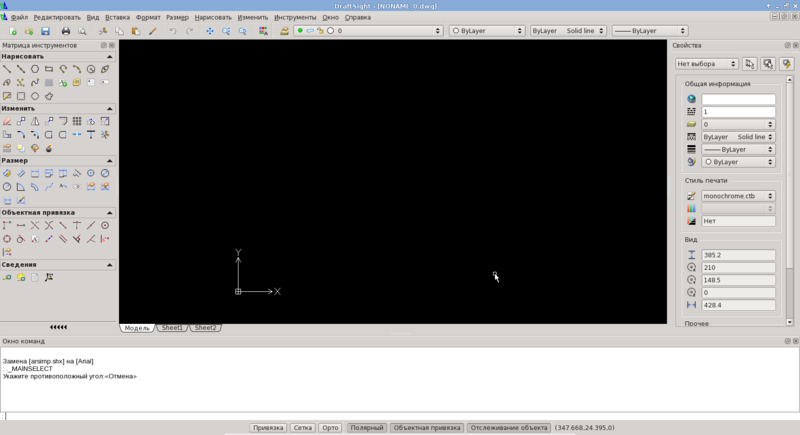こんにちは、Habr!
今日は、Linux(
Ubuntu 、
Fedora、SuseまたはMandriva 、
ArchLinuxなど)、Windows(
x86 、
x86_64 )および
MacOSで実行される
DraftSightと呼ばれる
AutoCAD CADの優れた類似物についてお話したいと思います。
このCADシステムは
3DSによって開発されました
。3DSは 、
CATIA 、
SIMULIAなどの製品によって狭い範囲で広く知られています。
このCADについての議論では、
1つの記事でしか言及されておらず、それでも正当な点はありませんでした。
主な機能:
- DWG形式( AutoCADのネイティブ形式)でファイルを作成および編集できます。
- インターフェイスはAutoCAD R14に非常によく似ているため、いわばクラシックバージョンです。
- CADは無料で利用できます。
- 企業および教師向けの有料版プレミアムがあります。
有料版と無料版の主な違い(開発者のサイトから取得):
- 電話とメールのサポート
- ネットワークライセンス
- オンライン実装支援モジュールにより、大規模なユーザーグループがDraftSightをインストールおよび更新できます。
- DraftSight APIとその更新へのアクセス。
- 製品の更新、メジャーリリース、およびサービスパッケージ。
- オンラインコミュニティサポートと多くの学習リソース。
私の意見では、最も重要なことは、CADは学習期間を長くする必要のある学生に最適であることです。 このツールはAutoCADに代わる優れたツールであり、個人での使用は無料です。
DraftSightの外観と機能の説明
- このシステムで私が本当に気に入ったのは、古き良きAutoCAD R14のインターフェースと視覚的に類似していることです。
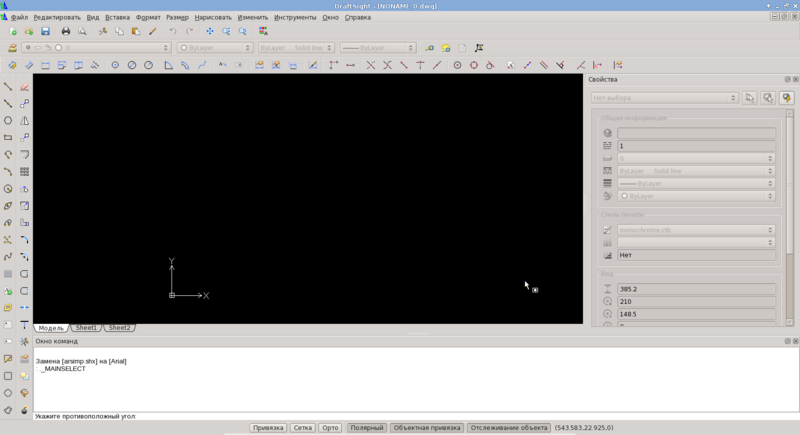
原則として、小さな外観設定(通常の角度でパネルを投げる)の後、インターフェイスは非常に馴染み、AutoCADで作業していないことを忘れます。

ご注意 以下のスクリーンショットは、すでに「自分用に」設定されている環境の画像です。 - Russificationがありますが、 AutoCADとは異なり、チームは部分的にRussifiedであり、これは私の意見では少し不便です。 そのため、コマンドは英語(行など)で入力する必要があり、コマンドのパラメーターは既にロシア語です。

- レイヤマネージャなど、従来のAutoCADからいくつかのダイアログを実装しました。
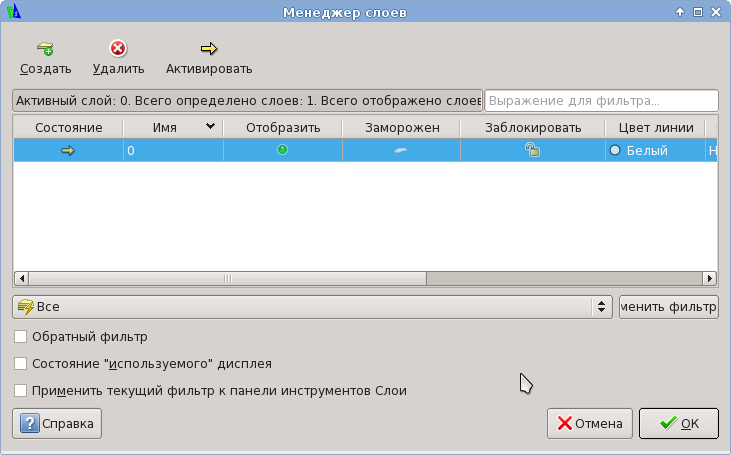
- 便利で適切にグループ化されたシステム動作設定。
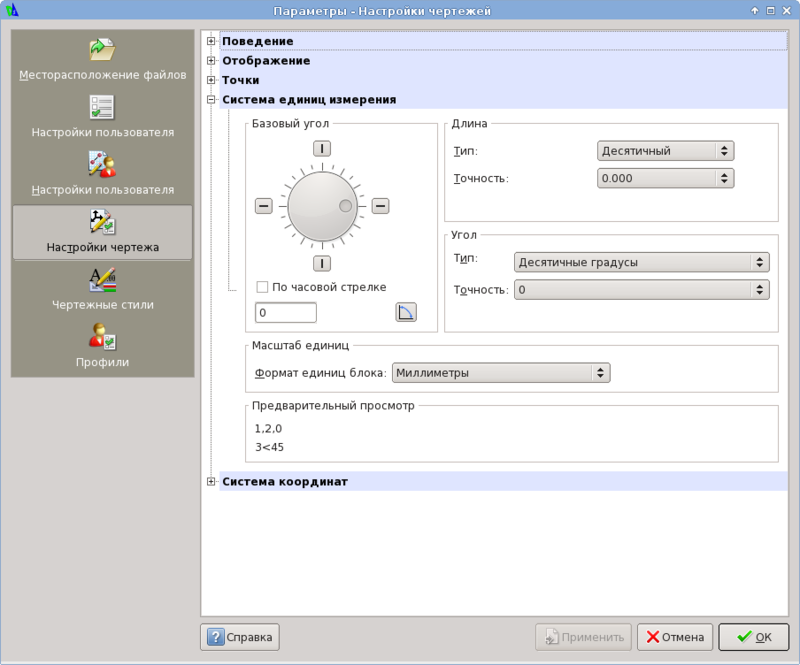

- メニュー項目のかなり馴染みのある配置。 もちろん、小さな変更がありますが、すぐに慣れます。 ほとんどすべてのメニューのスクリーンショットを提供します。
- ファイル
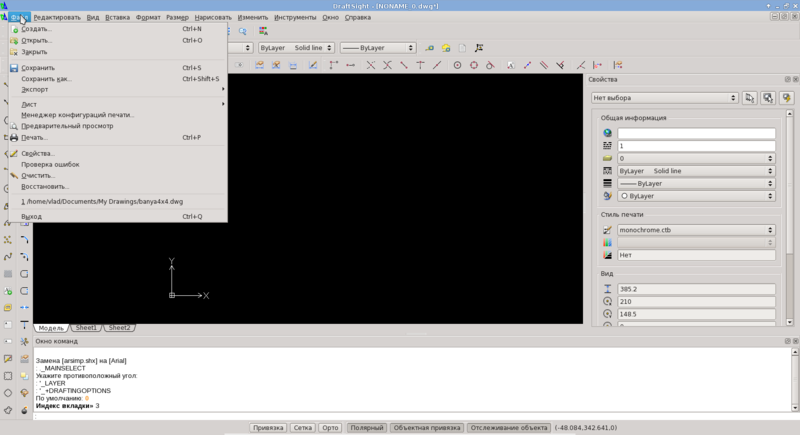
- 編集
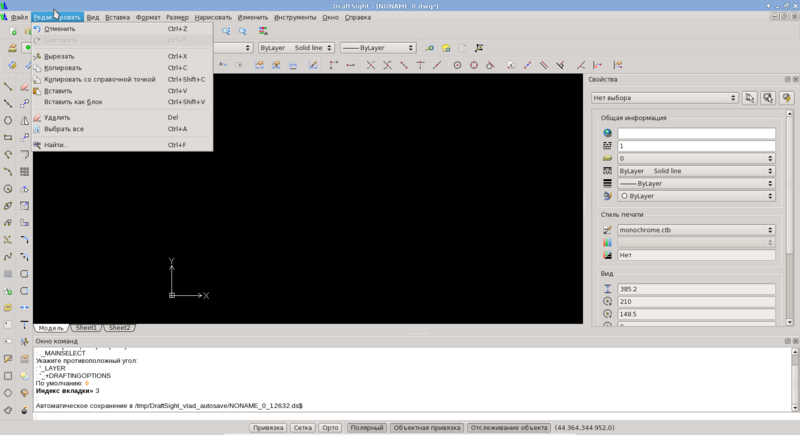
- 表示する
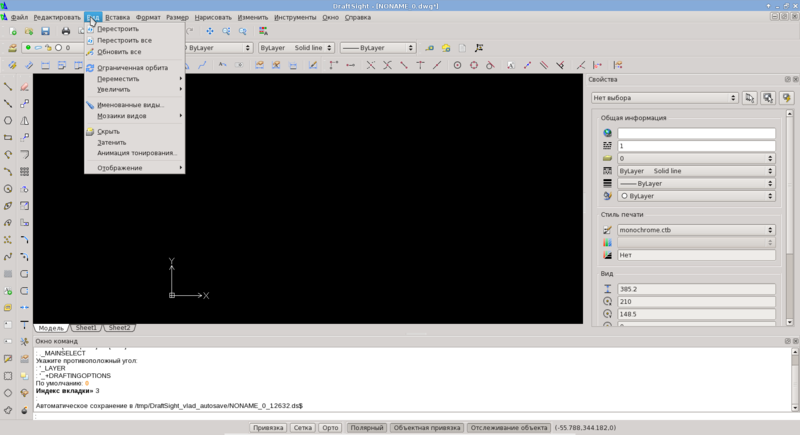
- 挿入
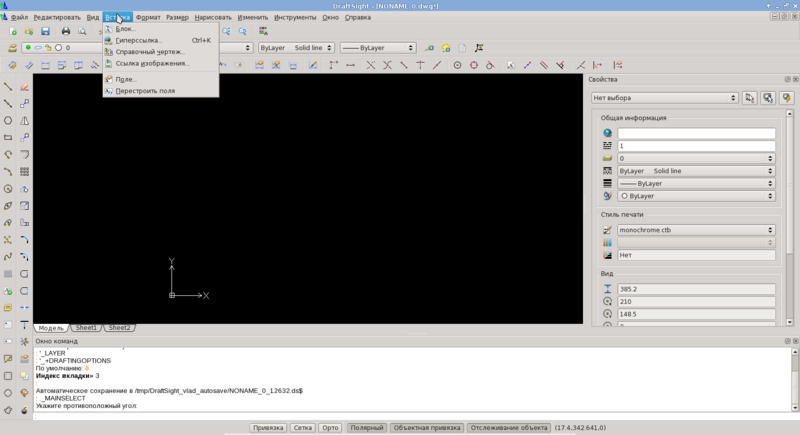
- 書式
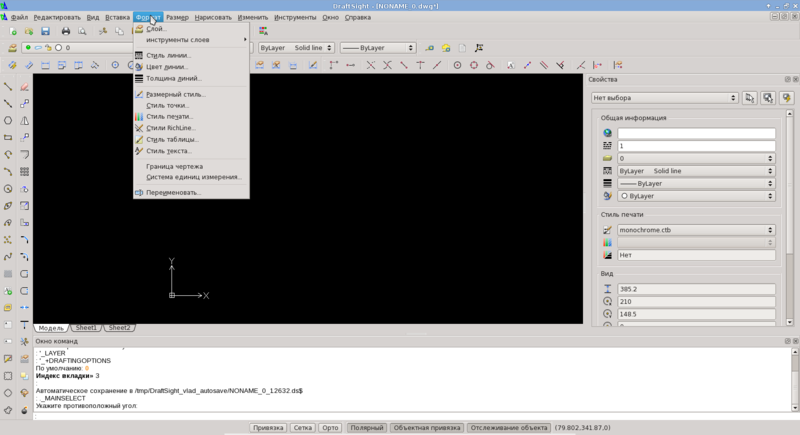
- 大きさ
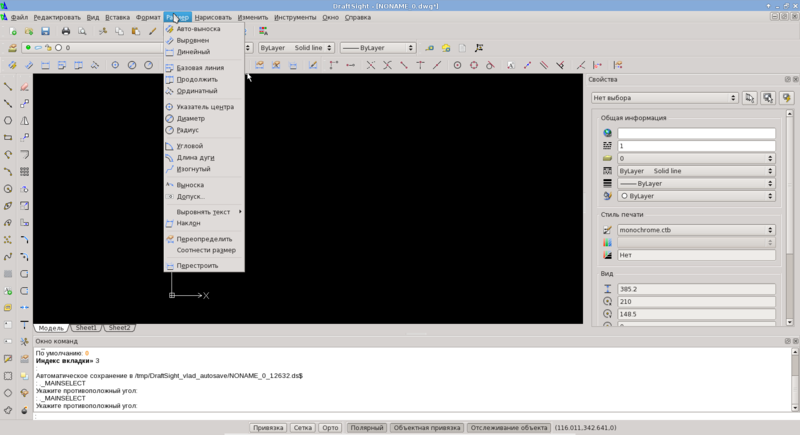
- 描く
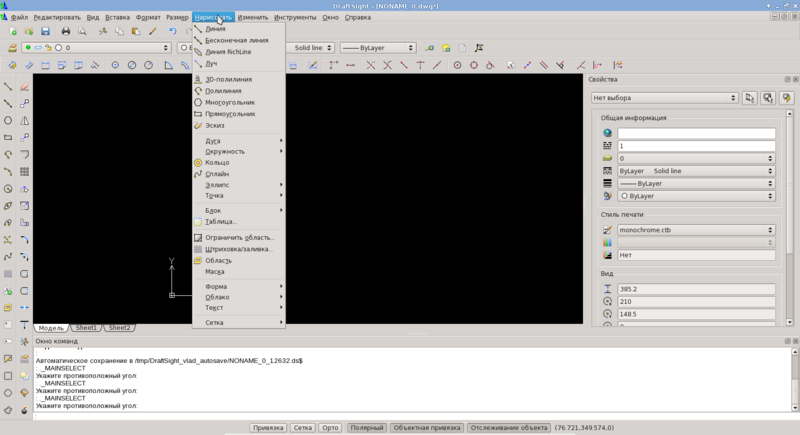
- 編集
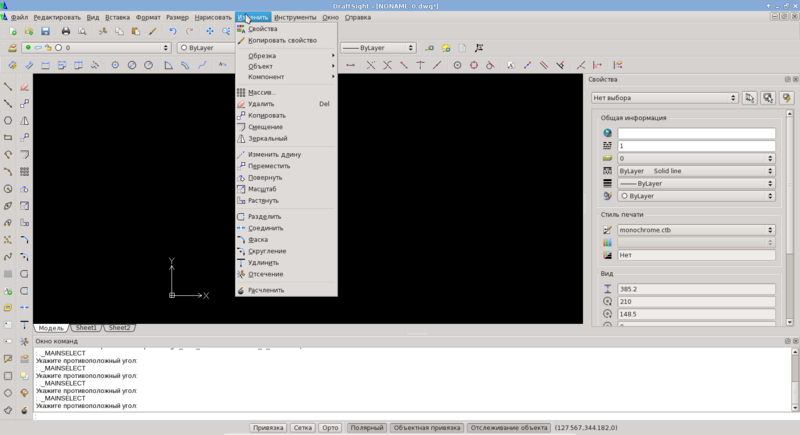
- ツール
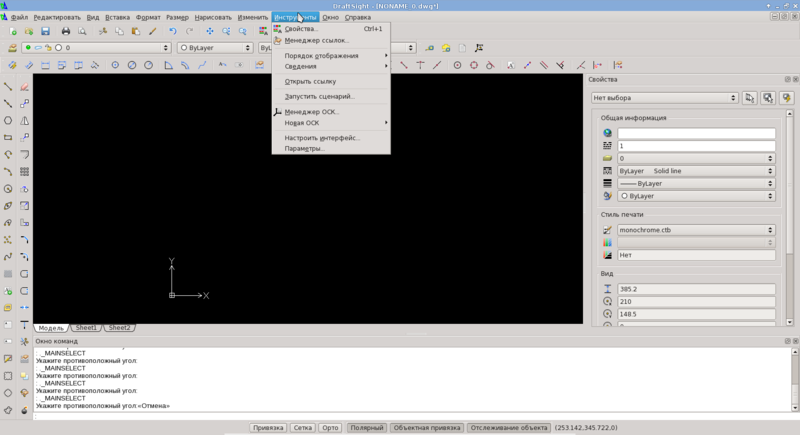
- 窓
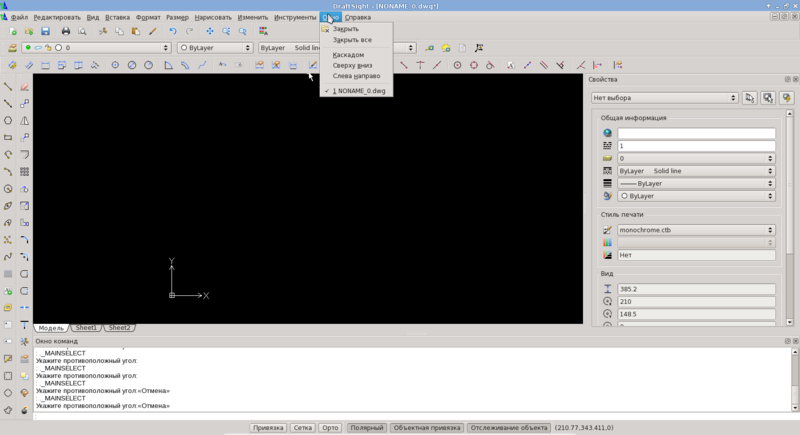
- パネルには必要なものがすべて含まれており、次のように表示されます。
描画、編集パネル:

レイヤー、寸法、およびオブジェクトスナップパネル:

結論
2D図面の開発に非常に適したCAD-専門技術のほとんどの学生が必要とする図面。
たとえば、このプログラムは、お風呂のレイアウトを開発するときに非常に役立ちました。 私は、学生時代に習得したスキルがまだ生きており、それらを日常生活に応用できることに大きな喜びを感じました。
最後に、便利なリンクをいくつか紹介します。
指導ビデオ付きのYouTubeチャンネルDraftSightを使い始めるDraftSightインフォメーションセンター公式ブログUPD :出版後、このCADシステムの非常に優れた機能、「ツールマトリックス」に出会いました。 すべてのパネルを1つにグループ化できます。 これは、目的のパネルをドラッグアンドドロップするだけで実行できます。 主な利益は、使用可能なスペースの増加です。 わかりやすくするためのスクリーンショットを次に示します。